Gboard vs Chrooma-tangentbord: Vilket ska jag använda?
Miscellanea / / March 23, 2022
Smartphone tangentbord är en av många saker som hjälper till att överföra dina tankar till skrift. Även om Play Butik är full av tangentbordsappar, är det få som lyfter till tillfället att konkurrera med Gboard och dess likes. Bland dem finns det en sådan app som går under namnet Crooma GIF-tangentbord. En app med 4,4 i betyg i Play store, det verkar bara rättvist att vi ställer båda apparna mot varandra och ser vilken som kommer ut som vinnare.
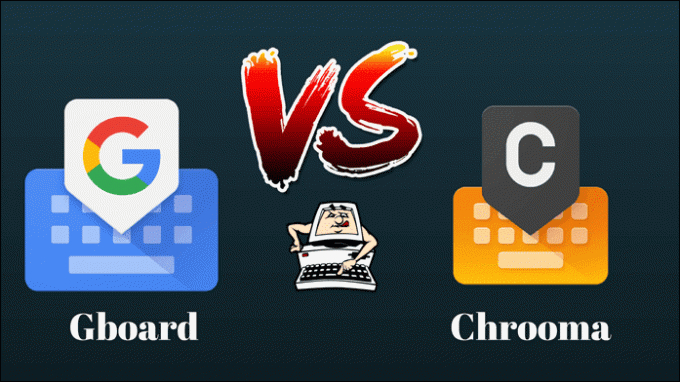
Så, utan ytterligare dröjsmål, låt oss hoppa rakt in i tangentbordskriget i Android.
Läs också: Gboard vs SwiftKey: Vem är vinnaren?De gemensamma funktionerna
1. Skriva med gester
Skriva med gester eftersom det är den senaste modeflugan bland tangentbordsapparna, stöds den här funktionen på båda tangentborden. Gboard stöder gester i form av textsökning och textradering. Du behöver bara svepa på mellanslagstangenten för enkel surfning. Och för textradering sveper du bara över backstegstangenten och orden kommer snabbt att tas bort.
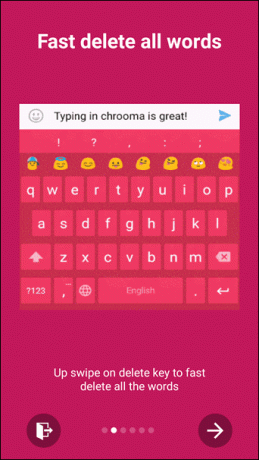
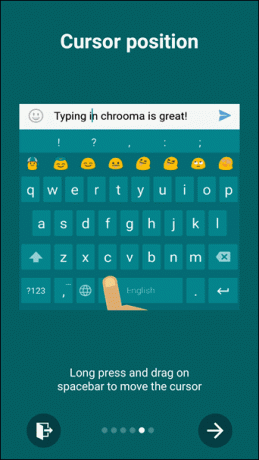
Crooma tar gester ett snäpp högre och innehåller flera funktioner - snabbt radera ett enda ord, snabbt radera alla ord, markera text, flytta runt markören, aktivera enhandsläge och gå till Google Nu På kran. Puh!
2. Omedelbar sökning
Tack och lov, söker på språng finns på båda tangentborden. Frågan är nu, hur väl utförs sökningen? Till att börja med har Gboard en inbyggd knapp för att tillgodose detta behov. Allt du behöver göra är att trycka på den och skriva in din fråga.
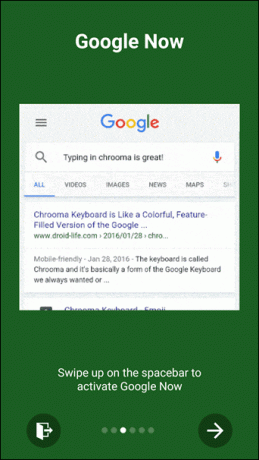
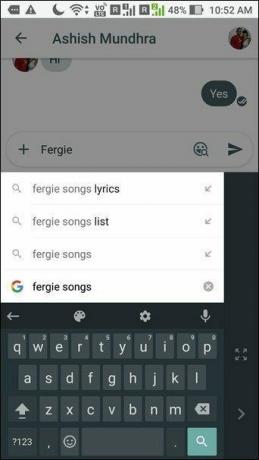
Chrooma-tangentbordet utför samma uppgift genom gester och Google Now on Tap. För detta måste du skriva, markera orden och sedan svepa upp mellanslagstangenten. Googles söksida öppnas för din fråga.
För att avgöra vinnaren vid det här laget beror det verkligen på hur effektiv din stil är. Om du inte är mycket av en gammal användare av Gboard, tryck-typ-sökning kan verka lite irriterande - ofta brukar folk skriva och sedan trycka på sökikonen.Detsamma är dock annorlunda för Chrooma-användare - man behöver bara skriva och svepa. Inga knäppa nycklar emellan.
3. Noggrannhet och förutsägelser
Båda apparna är nästan i paritet när det kommer till noggrannheten hos de förutsagda orden. Båda av dem utmärkte sig lika mycket i att förutsäga det rätta ordet. Men om du frågar mig tyckte jag att Croomar-appen var lite bättre på det, sedan Gboard.
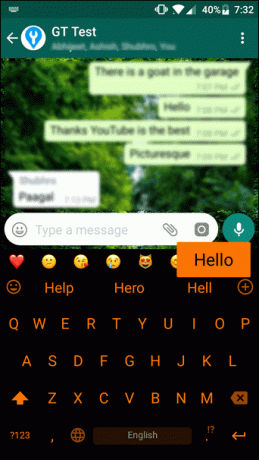
En annan punkt som är värd att notera är gestskrivningen. I Croomar dyker ordet upp precis när du skriver, vilket ger dig en bättre uppfattning om hur du gör i sveprundan. Här får du en uppfattning om var du behöver stanna ifall ordbildningen inte är korrekt.
Gboard, å andra sidan, spottar ut ordet i slutet, vilket kan vara korrekt eller inte (beroende på dina svep). Så om du vill spara tid skulle jag säga att Croomar vinner den här omgången.
4. Röstskrivning
Som multitasking ökar, så är tekniken att göra allt handsfree. På samma sätt är en viktig egenskap hos alla tangentbord dess röstinmatning. Både Gboard- och Crooma-tangentborden använder samma Google-röstinmatning. Skillnaden handlar återigen om tillgängligheten. Medan Croomas röstinmatning är lite klumpig - du kan antingen skriva eller tala - ungefär som en äldre GBoard.
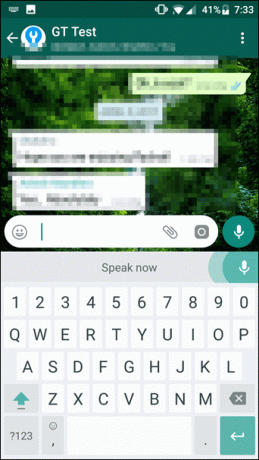
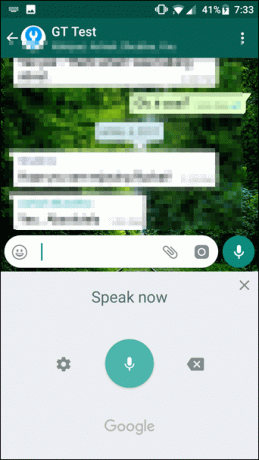
Även om Gboard hade samma gränssnitt från början har det uppdaterats och nu kan man enkelt växla mellan skriv- och tallägen. Allt du behöver göra är att trycka på mikrofonikonen eller valfri tangent när du är klar med att prata. Så vinnaren är helt klart Gboard med sin sömlösa övergång och förståelse.
5. GIF och Emoji-sökning
GIF-sökningen i båda tangentborden är nästan i nivå. Båda apparna kräver att du väljer GIF-läge och ange frågan eller välj ett från förslagen.
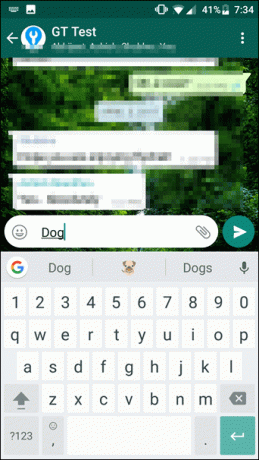
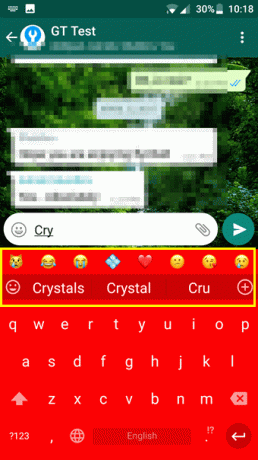
Skillnaden handlar om Emoji-sökningen. Medan Gboard ger dig en emoji när du skriver in ett nyckelord, kan detsamma inte sägas om Crooma. Den har en bar med emojin, men den är ganska bred.
Om du skriver "gråt" kommer du att få förslag från katter till den sorgliga uttryckssymbolen, med den gråtande inskjuten emellan. Som sagt, till skillnad från Gboard missar du inte en förslagsruta.
6. teman
Teman är en nödvändig faktor när det kommer till en telefonens anpassning. Alla gillar inte att ha samma färg eller bild som bakgrund för den delen. Croomas teman är inte så omfattande och innehåller bara enfärgade som bakgrund. Inga bilder i det här fallet.

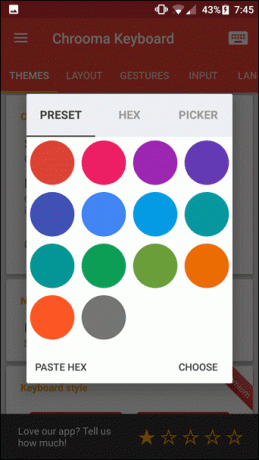
Tvärtom, även om Gboard började smått, har det nu börjat inkludera en mängd teman i sin kostym och har allt från solida färger till pittoreska bakgrunder. Det som gör det ännu bättre är att du till och med kan välja din egen bild som tema. Ganska coolt, om du frågar mig.
De Fn – Vanliga funktioner
7. Google Translate i Gboard
En relativt ny funktion för Gboard, den låter dig översätta ord och fraser i realtid. Det som är bra med den här funktionen är att den låter dig välja både källspråk och målspråk.
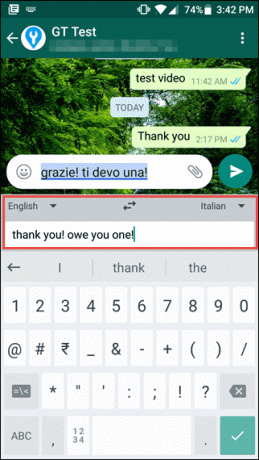
Allt du behöver göra är att trycka på G ikonen och tryck på ikonen översätt. Det finns över 90+ språk och de ofta använda språken tar sig till toppen av listan.
8. Nattläge i Crooma
En snygg funktion på Crooma-tangentbordet är nattläge. Japp, du läste rätt. Nattläge på ett tangentbord. Detta fungerar via telefonens närhetssensor. Den gör tangentbordet mörkare automatiskt när sensorn känner av svagt ljus och växlar tillbaka till det normala när ljuset kommer tillbaka.
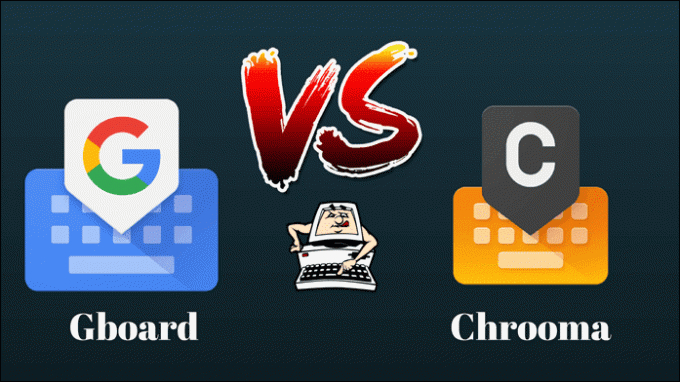

Gboard, å andra sidan, beror enbart på telefonens nattlägesfunktion, om någon.
Att göra detta enkelt övningar kan hjälpa till att förebygga datorseendesyndrom9. Urklipp i Crooma
En annan av Croomas fiffiga funktioner är urklippshanterare. När en text har kopierats kommer den att lagras i urklippet. Dessutom kan en ofta använd text fästas så att den visas överst på urklippet när du behöver den. Denna funktion kan likställas med urklippshanterare för SwiftKey.

För att komma åt urklippet behöver du bara trycka på plusikonen till höger och trycka på urklippsikonen. Förhoppningsvis, i de kommande uppdateringarna, driver Gboard en funktion som liknar den här.
10. Genvägar i Gboard
Utan tvekan, ett tangentbord som är smart ökar verkligen produktiviteten för användaren. Ett exempel på sådan smarthet kommer i form av att spara genvägar för ofta använda ord. Gboard har denna fiffiga funktion som du kan lagra förkortningar för ord.

Säg till exempel GM för Good Morning eller LE för I will be late. Allt du behöver göra är att skriva in GM och det sparade ordet dyker upp i mitten.
Vi är klara
Det är en inbrytning av tangentbordsspelet mellan Gboard och Crooma. Även om Gboard har gjort sig ett stort namn, ligger Crooma inte långt efter. När det kommer till produktivitet gör Crooma-gester och andra funktioner som urklipp och nattläge det definitivt till ett förstahandsval. Men å andra sidan letar du efter en stabil app med många interna funktioner som sökning, översätt och rösttyp, då är GBoard den säkra vinnaren.



